Les espacements
Sur votre programme, il vous est possible de régler les espacements entre les lignes ainsi qu'entre des paragraphes ou styles de contenu.
Pour ce faire, sous l'onglet “Accueil”, dans le groupe d'outils “paragraphe”, vous trouvez une icône qui représente l'interlignage (espace entre les lignes).
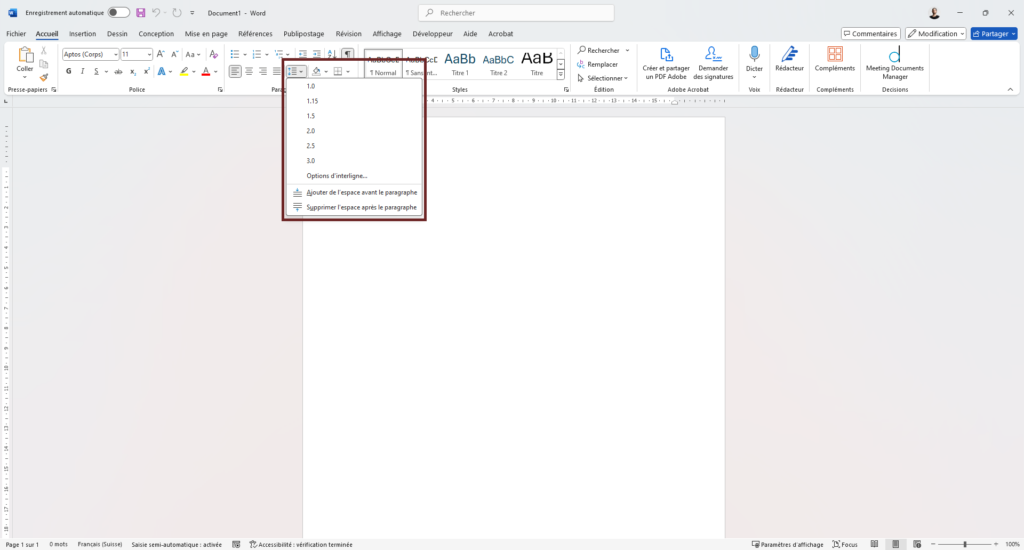
Avant et après les paragraphes (et style de mise en forme)
Lorsque vous commencez une rédaction, il peut être intéressant de définir de quelle manière chaque paragraphe, ou style de mise en forme (par exemple, les titres, les sous-titres, les citations, etc.) vont cohabiter.
Il n'existe pas de règle absolue, il est néanmoins parfois nécessaire et intéressant de rajouter de l'espace afin que votre document ne soit pas trop lourd et paraisse moins dense. Pour éviter d'avoir à faire des retours à la ligne pour séparer vos différents contenus, il est possible de créer des espaces spécifiques entre chaque contenu ou type de contenu.
Pour ce faire, il vous est possible de cliquer sur l'outil “interlignage” comme vu précédemment. Une fois la fenêtre contextuelle ouverte, il vous est possible, tout en bas de cettedite fenêtre, de sélectionner un espace avant ou après. Ces outils ajoutent:
- Un espace de 12 points avant le paragraphe ou le contenu sélectionné
- Un espace de 8 points après le paragraphe ou le contenu sélectionné
Il vous est possible de donner un espacement spécifique si vous cliquer sur “options d'interlignage” ou sur la petite flèche en bas à droite du groupe d'outils.
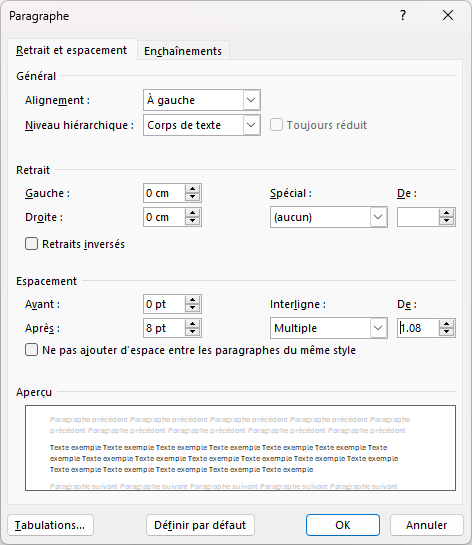
Une nouvelle fenêtre s'ouvre alors et vous pourrez y ajouter vos propres espacements. Le fait de créer des espacements de cette manière vous permet de maîtriser les zones blanches de votre document. Avec des retours à la ligne, ces zones seront proportionnelles à la taille de votre police de caractère, ce qui ne sera pas forcément toujours ce que vous voulez, ni adapté ni facile à modifier.
Une particularité de ces espacements est qu'il vous est possible, en dessous des champs “Avant” et “Après”, de choisir si les espacements se créent lorsque deux paragraphes du même style se suivent. Cela est visible lorsque vous essayez de créer un espacement entre les puces d'une liste. Ce choix sera coché de base et donc l'espacement ne sera pas effectif. Pour qu'il le soit, il suffit de décocher cette case.
Entre les lignes
Lorsque vous êtes dans le même paragraphe, il est parfois nécessaire ou souhaitable de faire en sorte que les lignes soient plus ou moins espacées. Attention, cette fonctionnalité a un impact sur la totalité de la zone sélectionnée.
Lorsque vous cliquez sur cet outil, la première partie du menu déroulant vous propose un certain nombre de chiffres. Ces chiffres correspondent à un ratio. Cela veut dire qu'en sélectionnant le chiffre “1”, vos lignes seront séparées d'une fois la taille de vos caractères. Donc si la taille de vos caractères est de 12 points, l'espacement sera lui aussi de 12 points.
Si ces réglages de bases ne vous conviennent pas, il vous est toujours possible d'en sélectionner un spécifique en rentrant une nouvelle fois dans la fenêtre contextuelle se trouvant sous “options d'interligne…” ou sur la flèche en bas à droite du groupe d'outils “paragraphes”.
Vous pouvez rajouter un chiffre qui sera pris comme ratio, ou rentrer un chiffre avec un format, par exemple “16 pt” et c'est Word qui transformera cette taille en ratio.